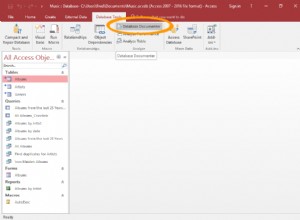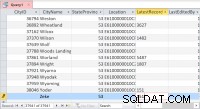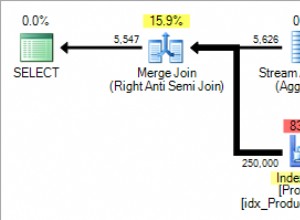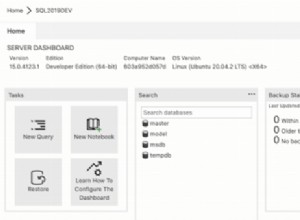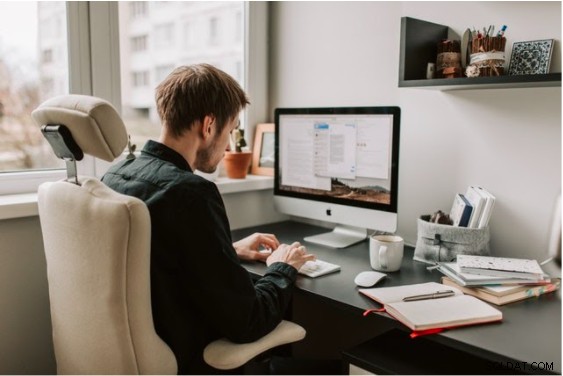 Obwohl Microsoft Access einfach zu verwenden und zu verstehen ist, bereitet es den Benutzern dennoch eine Menge Probleme. Glücklicherweise gibt es für die meisten dieser Probleme eine einfache Lösung. Und da Access ein so weit verbreitetes Datenbankprogramm ist, ist es einfach, Rat von Leuten zu finden, die dieselben Probleme hatten.
Obwohl Microsoft Access einfach zu verwenden und zu verstehen ist, bereitet es den Benutzern dennoch eine Menge Probleme. Glücklicherweise gibt es für die meisten dieser Probleme eine einfache Lösung. Und da Access ein so weit verbreitetes Datenbankprogramm ist, ist es einfach, Rat von Leuten zu finden, die dieselben Probleme hatten.
Sehen wir uns drei häufige Access-Probleme und die besten Möglichkeiten zu ihrer Lösung an.
1. Leere Zugriffstabellen normalisieren
Eines der wichtigsten Dinge beim Aufbau einer Datenbank ist der richtige Aufbau der Tabellenstrukturen. Dieser Vorgang wird als Normalisierung bezeichnet und verhindert, dass Datenbanken Tabellen mit redundanten Informationen enthalten. Redundanz ist für Datenbanken keine gute Idee, da sie zu inkonsistenten Daten führen kann.
Führen Sie die folgenden Schritte aus, um Ihre Datenbank zu normalisieren:
- Untersuchen Sie jede Tabelle. Wiederholen Sie Informationen unnötig?
- Identifizieren Sie doppelte Informationen. Warum wiederholst du es?
- Brechen Sie den Tisch in zwei Teile. Wenn redundante Informationen vorhanden sind, teilen Sie diese Tabelle in zwei Tabellen auf.
- Wiederholen Sie diese Schritte, bis alle Redundanzen eliminiert sind.
2. Automatische Rundung
Das automatische Runden kann frustrierend sein, aber es ist eine einfache Lösung. Standardmäßig legt Access alle Zahlenfelder so fest, dass sie lange Ganzzahlen (negative oder positive ganze Zahlen) akzeptieren. Wenn Sie Zahlen mit Dezimalstellen eingeben möchten, müssen Sie die Feldgrößeneinstellung ändern, damit sie akzeptiert werden. Hier ist, wie es geht.
- Öffnen Sie die Tabelle in der Entwurfsansicht und klicken Sie auf das Feld, das Ihnen Probleme bereitet.
- Klicken Sie auf der Registerkarte „Allgemein“ im Bereich „Eigenschaften“ unten auf dem Bildschirm auf das Feld „Feldgröße“.
- Klicken Sie auf den Abwärtspfeil am Ende des Felds und wählen Sie Einfach, Doppelt oder Dezimal aus dem Dropdown-Menü.
3. Autokorrektur
Autokorrektur soll ein nützliches Werkzeug sein, aber manchmal kann es ein erschwerendes sein. Datenbanken enthalten viele Akronyme, Teilenummern und eindeutige Namen, die Sie nicht ändern möchten. Tatsächlich bemerken Sie möglicherweise nicht einmal, dass die Autokorrekturfunktion diese Wörter ändert, bis es zu spät ist.
Es gibt zwei Möglichkeiten, dieses Problem zu lösen:
- Schalten Sie die Autokorrektur vollständig aus. Klicken Sie auf die Registerkarte Datei, klicken Sie auf die Schaltfläche Optionen und wählen Sie Überprüfung aus. Klicken Sie auf die Schaltfläche Autokorrekturoptionen und deaktivieren Sie einige oder alle Kontrollkästchen.
- Autokorrektur während des Vorgangs rückgängig machen. Drücken Sie Strg+Z, direkt nachdem die Autokorrektur Ihre Dateneingabe geändert hat. Dadurch wird der Eintrag wieder so, wie Sie ihn eingegeben haben.
Unabhängig davon, ob Sie mit diesen oder anderen häufigen Problemen konfrontiert sind, ist es hilfreich, ein Team von Datenbankexperten an Ihrer Seite zu haben. Arkware bietet Programmierung, Entwicklung und Support für Access-Datenbanken. Kontaktieren Sie uns noch heute, um mehr darüber zu erfahren, wie wir Ihnen dabei helfen können, dass Ihre Datenbank reibungslos läuft!